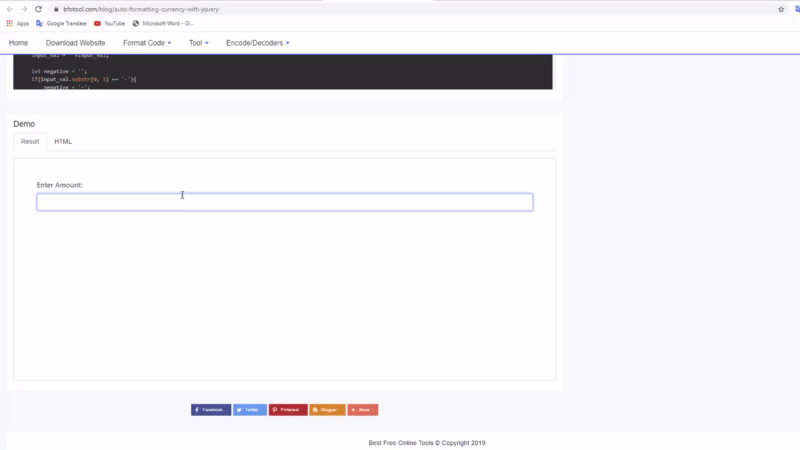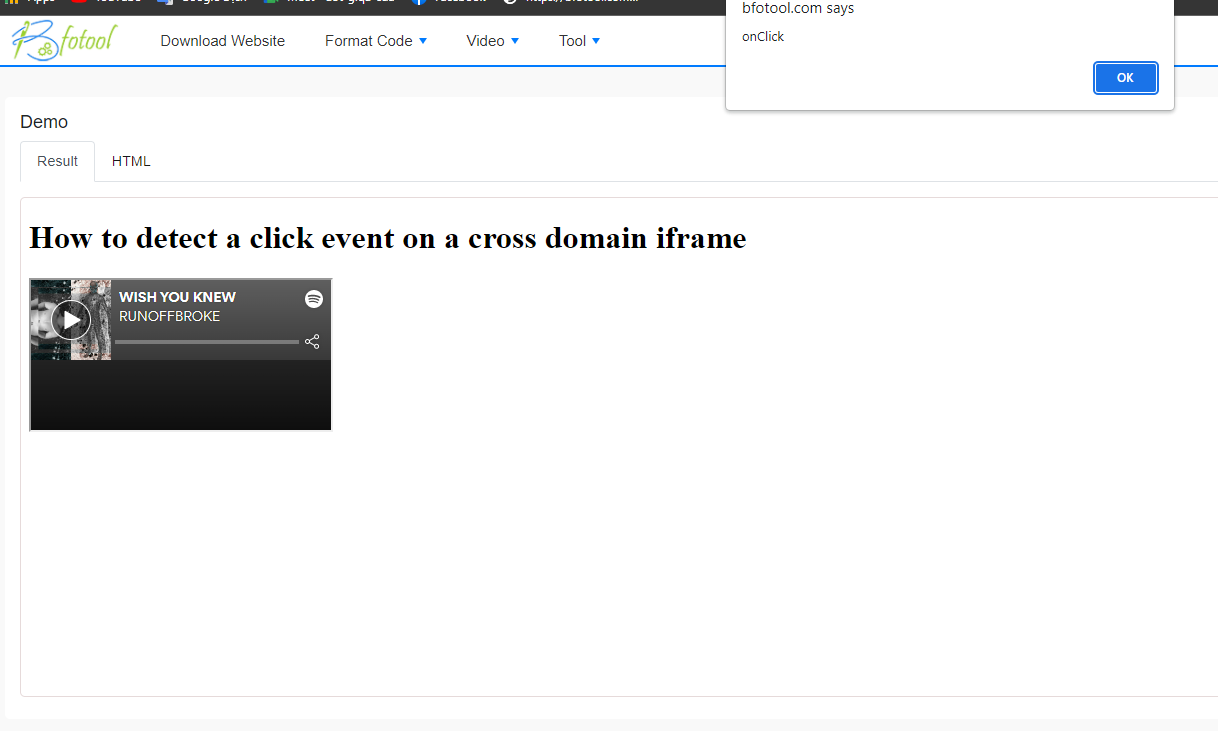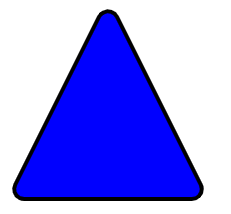L'environnement de développement est une partie essentielle du processus lorsque vous travaillez avec Node.js. Cela implique la mise en place et la configuration des outils et bibliothèques nécessaires pour développer et exécuter vos applications Node.js. Dans cet article, nous allons explorer comment créer un environnement de développement avec Node.js et npm.
Installer Node.js et npm sur votre ordinateur
-
Visitez le site Web officiel de Node.js à l' adresse https://nodejs.org et téléchargez la version appropriée pour votre système d'exploitation.
-
Une fois téléchargé, exécutez le programme d'installation Node.js et suivez les instructions à l'écran pour terminer le processus d'installation.
-
Vérifiez que l'installation a réussi en ouvrant une invite de commande ou une fenêtre de terminal et en exécutant la commande suivante :
node -vSi vous voyez la version Node.js affichée sur la ligne de commande, cela signifie que Node.js a été installé avec succès.
-
Ensuite, vérifiez l'installation de npm en exécutant la commande suivante :
npm -vSi vous voyez la version de npm affichée sur la ligne de commande, cela signifie que npm a été installé avec succès.
Après avoir terminé ces étapes, vous avez correctement installé Node.js et npm sur votre ordinateur. Vous pouvez désormais utiliser Node.js et npm pour développer des applications Node.js et gérer les dépendances du projet.
Utiliser npm pour gérer les dépendances du projet
-
Accédez au répertoire de votre projet à l'aide de l'invite de commande ou du terminal.
-
Initialisez un nouveau
package.jsonfichier en exécutant la commande suivante :npm initCette commande vous invitera à fournir des informations sur votre projet, telles que le nom du package, la version, la description, le point d'entrée, etc. Vous pouvez saisir les détails manuellement ou appuyer sur Entrée pour accepter les valeurs par défaut.
-
Une fois le
package.jsonfichier créé, vous pouvez commencer à installer les dépendances. Pour installer un package, exécutez la commande suivante :npm install <package-name>Remplacez
<package-name>par le nom du package que vous souhaitez installer. Vous pouvez également spécifier la version du package ou une balise spécifique à l'aide du@symbole . Par exemple:npm install lodash npm install [email protected] -
Par défaut, npm installera les packages localement dans votre répertoire de projet sous le
node_modulesdossier. Les dépendances seront répertoriées dans ladependenciessection de votrepackage.jsonfichier. -
Pour enregistrer un package en tant que dépendance de projet, utilisez l'
--saveindicateur lors de l'installation :npm install <package-name> --saveCela ajoutera le package à la
dependenciessection de votrepackage.jsonfichier et permettra aux autres développeurs d'installer les mêmes dépendances lorsqu'ils cloneront votre projet. -
Si vous souhaitez installer un package à des fins de développement uniquement, telles que des frameworks de test ou des outils de construction, utilisez l'
--save-devindicateur :npm install <package-name> --save-devCela ajoutera le package à la
devDependenciessection de votrepackage.jsonfichier. -
Pour désinstaller un package, utilisez la
uninstallcommande :npm uninstall <package-name>Cela supprimera le package du
node_modulesdossier et mettra à jour lepackage.jsonfichier en conséquence.
En utilisant npm pour gérer les dépendances de votre projet, vous pouvez facilement ajouter, mettre à jour et supprimer des packages selon vos besoins, garantissant un processus de développement fluide et des versions d'application fiables.